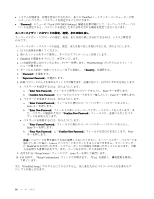Lenovo ThinkPad W530 (Japanese) User Guide - Page 69
User』または『User+Master
 |
View all Lenovo ThinkPad W530 manuals
Add to My Manuals
Save this manual to your list of manuals |
Page 69 highlights
2 1 2 3 4 F1 ThinkPad Setup 5 Security 6. 『Password 7. 『Hard Disk 1 Password 8 User User+Master User User+Master 2 • 『User a Enter New Password Enter 注: - 『Security Set Minimum Length 7 7 第 4 53

ハードディスク・パスワード
ハードディスク・パスワードは 2 種類あり、どちらもハードディスク・ドライブまたはソリッド・ステー
ト・ドライブに保存されている情報の保護に役立ちます。
•
ユーザー・ハードディスク・パスワード
•
マスター・ハードディスク・パスワード (ユーザー・ハードディスク・パスワードが設定されてい
る必要があります。)
ユーザー・ハードディスク・パスワードが設定されていてマスター・ハードディスク・パスワードが設定
されていない場合は、最初にユーザー・ハードディスク・パスワードを入力しないと、ハードディスク・
ドライブ上のファイルおよびアプリケーションにアクセスすることはできません。
マスター・ハードディスク・パスワードの設定と使用はシステム管理者が行います。マスター・キーと同
様に、これによって管理者はシステム内のどのハードディスク・ドライブにもアクセスすることができま
す。マスター・ハードディスク・パスワードは管理者が設定し、それを他のユーザーには教えてはいけま
せん。次に管理者はユーザー・ハードディスク・パスワードを自分の管理下の各コンピューターにつ
いて設定し、各コンピューターのパスワードを各ユーザーに伝えます。その後ユーザーはユーザー・
ハードディスク・パスワードを変更することもできますが、管理者はマスター・ハードディスク・パ
スワードを使ってそのままアクセス可能です。
注:マスター・ハードディスク・パスワードを設定すると、管理者のみがユーザー・ハードディスク・パ
スワードを削除できます。
ハードディスク・パスワードの
設
定
1. 以下の説明を印刷してください。
2. 開いたファイルをすべて保存し、すべてのアプリケーションを終了します。
3. コンピューターの電源をオフにして、再びオンにします。
4. ロゴ画面が表示されているときに、F1 キーを押します。ThinkPad Setup プログラムのメイン・メ
ニューが開きます。
5. カーソルの方向キーを使ってメニューを下に移動し、『Security
Security
Security』を選択する。
6. 『Password
Password
Password』を選択する。
7. 『Hard
Hard
Hard Disk
Disk
Disk
1
Password
Password
Password』を選択します。
8. パスワードのウィンドウが開きます。『User
User
User』または『User+Master
User+Master
User+Master』を選択するように指示されま
す。ユーザー・ハードディスク・パスワードだけを設定したい場合は『User
User
User』を選択します。管
理者またはスーパーバイザーがマスター・ハードディスク・パスワードも設定したい場合には、
『User+Master
User+Master
User+Master』を選択すると 2 つのパスワードを設定できます。(ユーザーは後でユーザー・ハード
ディスク・パスワードを変更することができます。)
•
『User
User
User』のみを選択した場合は、以下の手順を行います。
a.
新しいパスワードを入力するウィンドウが開いたら、『Enter
Enter
Enter New
New
New Password
Password
Password』フィールドに新し
いパスワードを入力します。Enter キーを押します。
注:
–
『Security
Security
Security』メニューの『Set
Set
Set Minimum
Minimum
Minimum Length
Length
Length』で、ハードディスク・パスワードの最小
文字数を設定できます。
–
ハードディスク・パスワードを 7 文字を超える文字数に設定した場合、7 文字を超える文字
数のパスワードを認識できるシステムを使用する必要があります。またパスフレーズ機能を
使用してパスワードを設定した場合、パスフレーズを使用できるシステムを使用する必要が
あります。システムが認識できないパスワードを持ったハードディスク・ドライブが取り付
けられている場合、ドライブにアクセスすることはできません。
第
4
章
.
セキュリティー
53